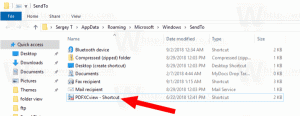Hvorfor så mange svchost.exe-prosesser kjører i Windows
Når du åpner fanen Prosesser i Oppgavebehandling i Windows 7 eller fanen Detaljer for Oppgave Manager i Windows 8, vil du bli overrasket over å se at et stort antall prosesser er navngitt svchost.exe. I dag vil vi se hvorfor Windows trenger så mange forekomster av SVCHOST-prosessen og hvordan man identifiserer hvilken svchost-prosess som kjører hvilke grupper av tjenester.
Annonse
Svchost.exe-filen (tjenestevert) ligger i mappen C:\Windows\System32 og brukes til å kjøre forskjellige systemtjenester. Her er en offisiell beskrivelse av filen levert av Microsoft:
Svchost.exe-filen ligger i mappen %SystemRoot%\System32. Ved oppstart sjekker Svchost.exe tjenestedelen av registeret for å lage en liste over tjenester som den må laste. Flere forekomster av Svchost.exe kan kjøres samtidig. Hver Svchost.exe-økt kan inneholde en gruppering av tjenester. Derfor kan separate tjenester kjøres, avhengig av hvordan og hvor Svchost.exe startes. Denne grupperingen av tjenester gir bedre kontroll og enklere feilsøking.
Svchost.exe-grupper er identifisert i følgende registernøkkel:HKEY_LOCAL_MACHINE\Software\Microsoft\WindowsNT\CurrentVersion\SvchostHver verdi under denne nøkkelen representerer en separat Svchost-gruppe og vises som en separat forekomst når du ser på aktive prosesser. Hver verdi er en REG_MULTI_SZ-verdi og inneholder tjenestene som kjører under den Svchost-gruppen. Hver Svchost-gruppe kan inneholde ett eller flere tjenestenavn som trekkes ut fra følgende registernøkkel, hvis parameternøkkel inneholder en ServiceDLL-verdi:
HKEY_LOCAL_MACHINE\System\CurrentControlSet\Services\Service
Så, som et resultat av gruppering av tjenester, har vi mange forekomster av Svchost.exe, som hver kjører en gruppe tjenester per forekomst!
La oss se hvordan du kan se hvilke tjenester som kjører i en spesifikk svchost.exe-forekomst.
Alternativ én: Oppgavebehandling
Det innebygde verktøyet, Windows Task Manager, kan vise tilleggsinformasjon om tjenester relatert til den valgte svchost-prosessen. Nylig dekket vi hvordan du ser tjenester relatert til en prosess i Windows 8, så det er en god idé å bruke dette trikset for å inspisere svchost.
- Åpne Oppgavebehandling ved å trykke på Ctrl + Shift + Esc snarvei på tastaturet eller ved å høyreklikke på et tomt område på oppgavelinjen.
- I Windows 7 eller Vista går du til fanen Prosesser. I Windows 8 og nyere bytter du til fanen Detaljer.
- Høyreklikk på ønsket prosess. Anta at en bestemt forekomst av svchost.exe-prosessen bruker mye minne, og du vil finne ut hvilken tjeneste som forårsaker det, klikk deretter på den forekomsten av svchost.exe og velg Gå til Tjeneste(r). Tjenester-fanen åpnes automatisk, og alle tjenester opprettet av den valgte forekomsten av svchost.exe-prosessen vil bli uthevet.

Alternativ to: Kommandolinjetriks
Åpne a ledeteksten vindu og skriv inn følgende:
oppgaveliste /svc
Den vil liste alle forekomster av svchost-prosessen med relaterte tjenester.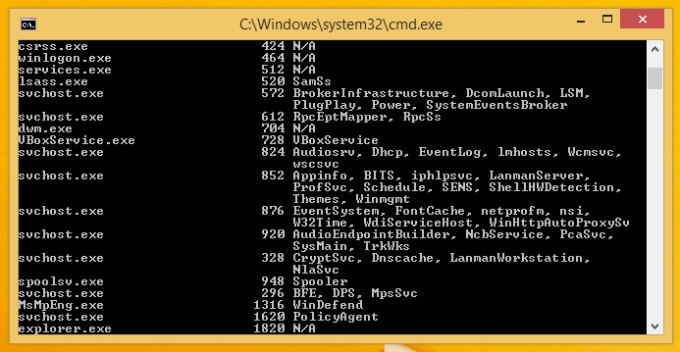
Dette trikset er veldig nyttig i Windows XP der Task Manager-appen ikke harGå til Tjeneste(r)' trekk.
Det er det. Nå vet du hvorfor flere svchost.exe-prosesser kjører på Windows-systemet ditt og vil ikke bli forvirret hvorfor så mange av dem må kjøres.